
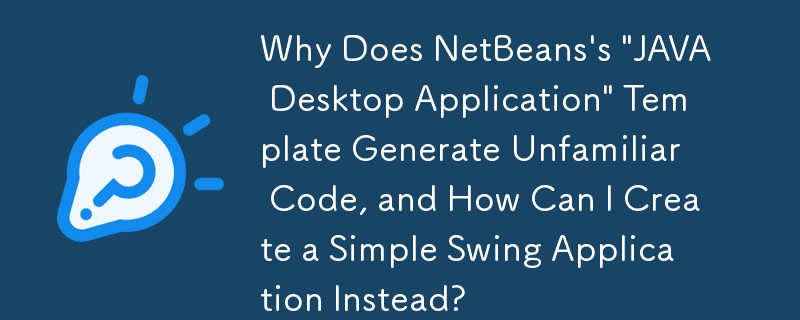
Lors de la création d'un nouveau projet NetBeans, les utilisateurs peuvent rencontrer du code inconnu s'ils sélectionnent le modèle « Application de bureau JAVA ». Cet article a pour objectif de faire la lumière sur ces importations inhabituelles et de proposer des méthodes alternatives pour créer une application Java Swing.
Question 1 : Comment puis-je accéder à l'éditeur GUI lors de la création de ma propre application Java ?
Question 2 : Pouvez-vous expliquer les importations comme org.jdesktop.application.SingleFrameApplication et autres classes associées ?
Approche alternative :
Au lieu d'utiliser le modèle « Application de bureau JAVA », envisagez l'« Application Java » option. Cela crée un projet Java SE standard, vous permettant d'écrire votre propre code à l'aide de composants Swing familiers.
Exemple de code utilisant le modèle « Application Java » :
// Main.java
package temp;
import java.awt.EventQueue;
import javax.swing.JFrame;
public class Main {
public static void main(String[] args) {
EventQueue.invokeLater(new Runnable() {
@Override
public void run() {
JFrame f = new JFrame();
f.setDefaultCloseOperation(JFrame.EXIT_ON_CLOSE);
f.add(new NewJPanel()); // Replace with your GUI content
f.pack();
f.setVisible(true);
}
});
}
}
// NewJPanel.java (created using GUI editor)
package temp;
public class NewJPanel extends javax.swing.JPanel {
// ... GUI-generated code here ...
}En utilisant cette approche, vous pouvez créer des applications Java Swing personnalisées avec les composants familiers JFrame, JPanel et d'autres composants Swing.
Ce qui précède est le contenu détaillé de. pour plus d'informations, suivez d'autres articles connexes sur le site Web de PHP en chinois!